怎么进行自定义ZBrush笔刷?
设·集合小编 发布时间:2023-03-21 14:49:26 1314次最后更新:2024-03-08 11:38:51
ZBrush很人性化地设计了自定义笔刷。随着ZBrush软件版本不断更新,功能也在不断完善。只是在笔刷面板ZBrush软件就为用户提供了上百种之多,但找起来很麻烦,所以我们可以自定义,下面来说说怎么进行自定义ZBrush笔刷。
工具/软件
电脑型号:联想(Lenovo)天逸510S;系统版本:Windows7;软件版本:ZBrush2019
方法/步骤
第1步
单击Preferences[首选项]菜单> Config[进程]面板> Enable Customize[自定义界面]按钮,激活自定义界面,如图所示。

第2步
单击Brush[笔刷]菜单,将Brush[笔刷]菜单拖曳至菜单右托盘。选择所需要的笔刷,按住Alt Ctrl键将所选的笔刷图标拖曳至底部工具栏中,如图所示。
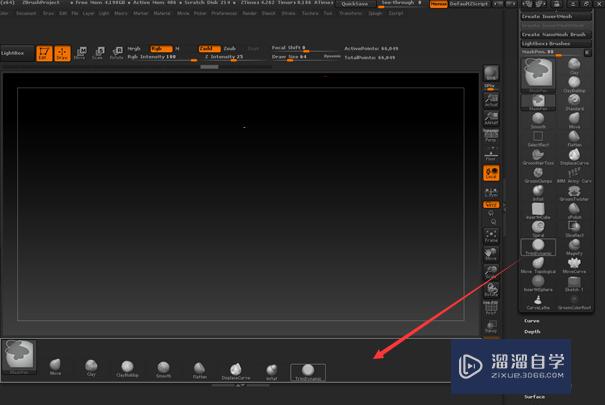
第3步
选择好自定义笔刷后,再次单击Enable Customize[自定义界面]按钮,退出自定义界面。最后单击Store Config[储存进程]按钮保存,如图所示。

温馨提示
好了,以上就是“怎么进行自定义ZBrush笔刷?”这篇文章全部内容了,小编已经全部分享给大家了,还不会的小伙伴们多看几次哦!最后,希望小编今天分享的文章能帮助到各位小伙伴,喜欢的朋友记得点赞或者转发哦!
- 上一篇:ZBrush中的dynamesh怎么用?
- 下一篇:CAD怎么更改标注样式?
相关文章
广告位


评论列表